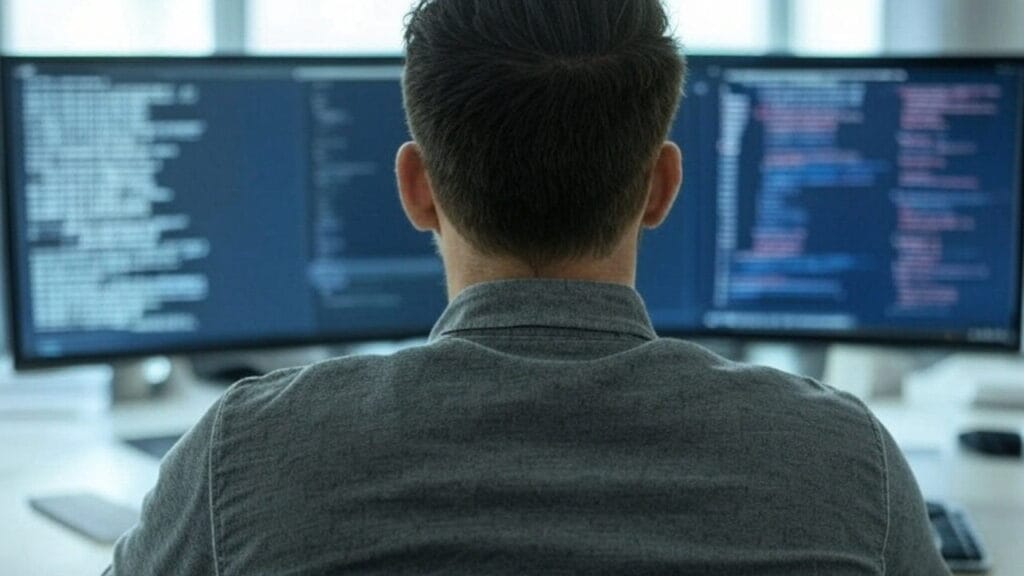
Table des matières
Wemux est un outil puissant qui élargit TMUX pour permettre des séances multi-utilisateurs en temps réel. Il fournit des bornes de vue uniquement et partagées et contrôlées individuellement, vous donnant la liberté d'exécuter TMUX sur plusieurs utilisateurs. Dans cet article, je passerai par le processus d'installation de Wemux, de création d'un utilisateur invité et de partager TMUX sur un serveur en temps réel.
Installation de Wemux en Linux
La première étape de l'installation de Wemux est de s'assurer que votre système est à jour:
sudo apt update && sudo apt upgrade -yInstallez les dépendances de Wemux à l'aide de votre gestionnaire de packages:
sudo apt install git tmux sshAccédez à votre répertoire personnel, puis clonez le référentiel Wemux à partir de la page GitHub du projet:
cd ~/
git clone https://github.com/zolrath/wemux.gitCopiez le répertoire GIT dans un dossier système partagé. Dans mon cas, je vais le copier dans mon répertoire «/ usr / local / share»:
sudo cp -rv ~/wemux /usr/local/shareAccédez au répertoire du système où vous avez copié Wemux, puis créez un lien symbolique à un dossier qui fait partie de votre $PATH variable:
cd /usr/local/share
sudo ln -s /usr/local/share/wemux/wemux /usr/local/bin/wemuxCopiez le fichier de configuration prédéfini du répertoire système Wemux vers «/ usr / local / etc». Cela contient tous les paramètres et autorisations nécessaires pour créer une session Wemux:
sudo cp /usr/local/share/wemux/wemux.conf.example /usr/local/etc/wemux.confRecharger votre session de shell actuelle, puis exécutez la commande suivante pour confirmer que vous avez correctement installé Wemux:
wemux help
Configuration de votre première session Wemux
À ce stade, vous avez maintenant Wemux en cours d'exécution sur votre machine. Cependant, vous ne pourrez toujours pas créer une session de terminal partageable. En effet, Wemux n'écoutera que des commandes provenant d'un «utilisateur Wemux» valide.
Pour créer votre première session Wemux, ouvrez le fichier de configuration que vous avez copié «/ usr / local / etc:»
sudo nano /usr/local/etc/wemux.confFaites défiler vers le Options de l'hôte Section, collez ensuite la ligne de code suivante en dessous:
host_list=(YOUR_USERNAME)Remplacez le nom d'utilisateur «Your_Username» par le nom d'utilisateur de votre système. Vous pouvez trouver cela en courant whoami sur une fenêtre de terminal.
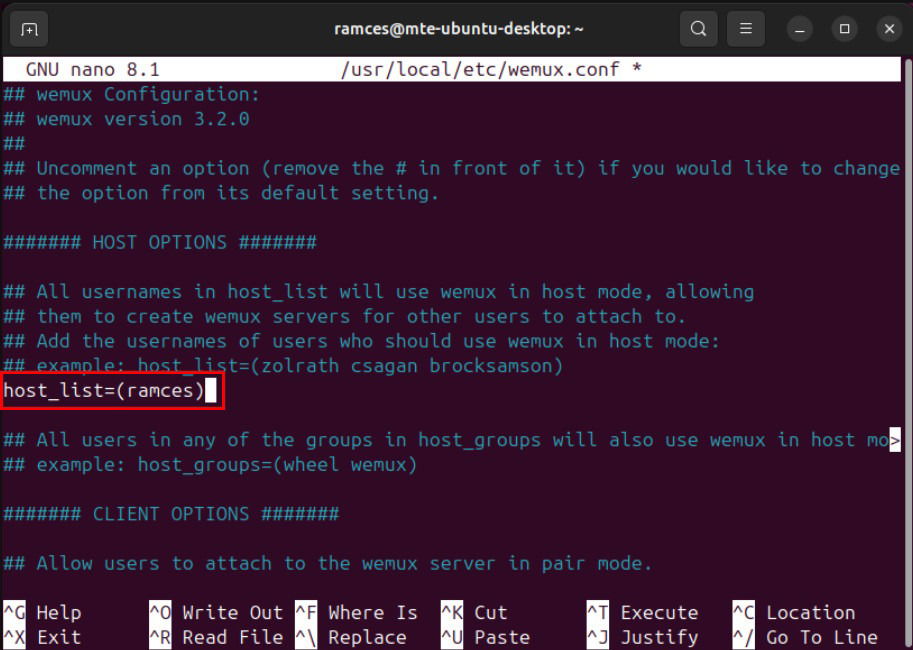
Faites défiler vers le bas vers le Options multi-hôte Section, puis retirez le signe de livre (#) avant le allow_server_change variable. Cela vous permettra d'exécuter et de partager plusieurs sessions TMux en temps réel sur la même machine Wemux.
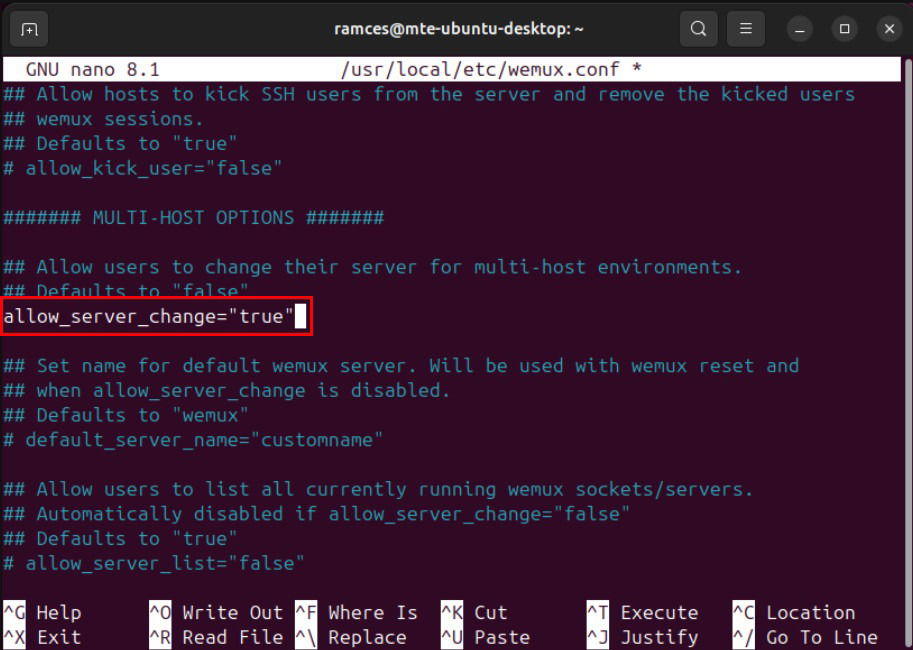
Enregistrez votre fichier de configuration modifié, puis exécutez la commande suivante pour tester si Wemux peut créer correctement une nouvelle session:
wemux start
Se joindre à une session Wemux partagée
Avec Wemux fonctionnant correctement, rejoindre une session partagée est aussi simple que de se connecter à la machine via SSH. Commencez par vous assurer que l'utilisateur invité a un compte shell approprié sur votre système:
sudo adduser aliceTapez un mot de passe pour votre nouvel utilisateur de shell, puis fournissez les détails d'identification du compte d'utilisateur.
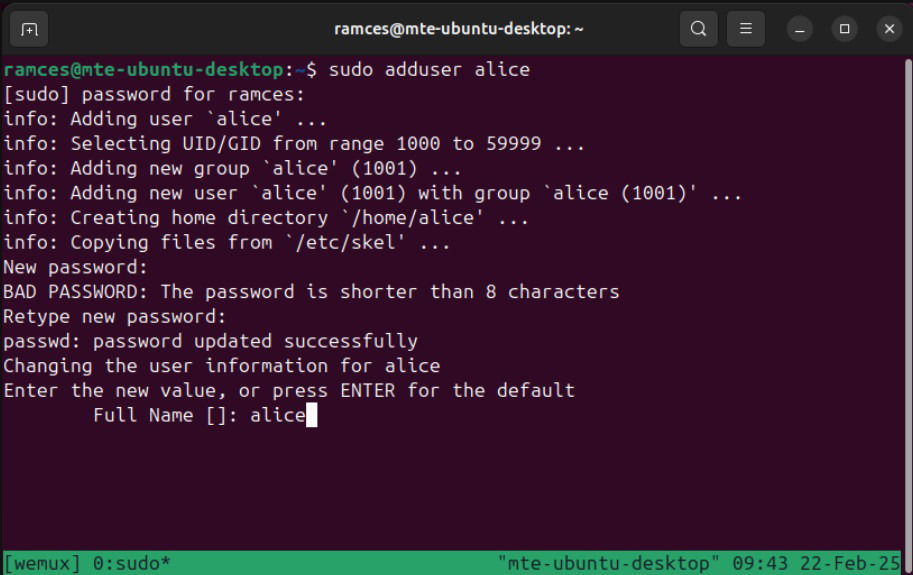
Assurez-vous que vous avez correctement créé votre nouvel utilisateur en vérifiant s'il dispose d'un répertoire domestique:
ls -l /homeOuvrez votre terminal partagé pour les invités en exécutant la commande suivante dans la session Wemux de votre hôte. Il s'agit d'un indicateur spécifique à TMUX qui permet à d'autres utilisateurs du système de se connecter et d'interagir avec votre serveur de terminal partagé:
tmux server-access -a GUEST_USERNAME_HERE
Note: Il s'agit d'une commande non persistante. Cela signifie que vous devez l'exécuter chaque fois que vous partagez une session TMUX en temps réel dans Wemux.
Connectez-vous en tant qu'utilisateur invité, puis exécutez la commande suivante pour se connecter à la session Wemux de l'hôte:
wemux m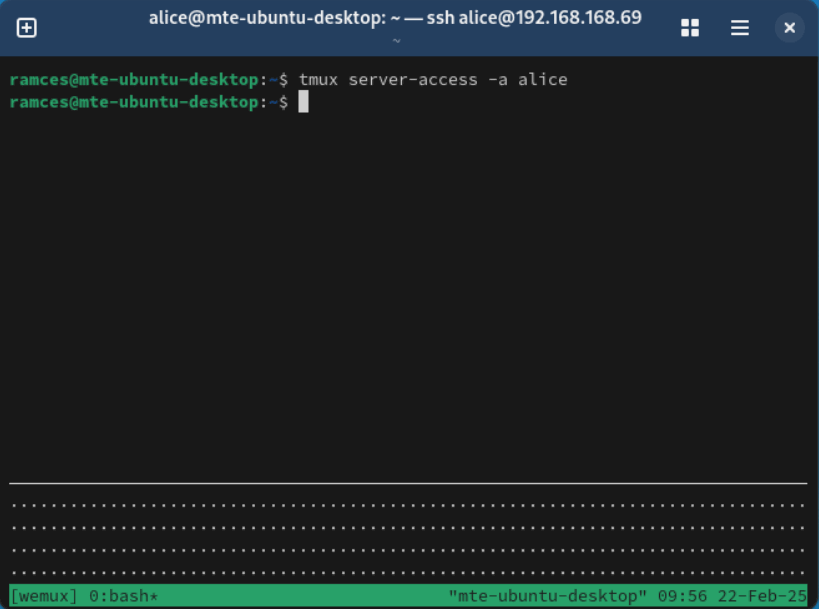
Sur une note latérale: Optimisez votre configuration de terminal aujourd'hui en examinant les meilleurs plugins axés sur la productivité pour TMUX.
Autoriser la collaboration terminale dans Wemux
En plus d'afficher un mode en lecture seule du terminal, les hôtes Wemux peuvent également permettre aux invités d'interagir avec une session partagée. Pour ce faire, commencez par appuyer Ctrl + Balors D pour se détacher de l'instance Wemux actuelle.

Exécutez la commande suivante pour arrêter le démon de Wemux:
wemux stopOuvrez le fichier de configuration de Wemux à l'aide de votre éditeur de texte préféré:
sudo nano /usr/local/etc/wemux.confFaites défiler vers le host_list variable, puis ajouter le nom d'utilisateur de l'utilisateur auquel vous souhaitez donner un accès à l'édition.
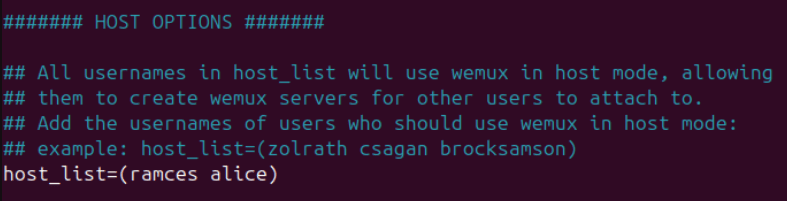
Il est également possible de donner aux groupes de systèmes spécifiques le privilège d'exécuter et d'interagir avec une session Wemux partagée. Pour ce faire, non-femme host_groups variable, puis ajoutez le nom du groupe auquel vous souhaitez donner des privilèges d'édition.
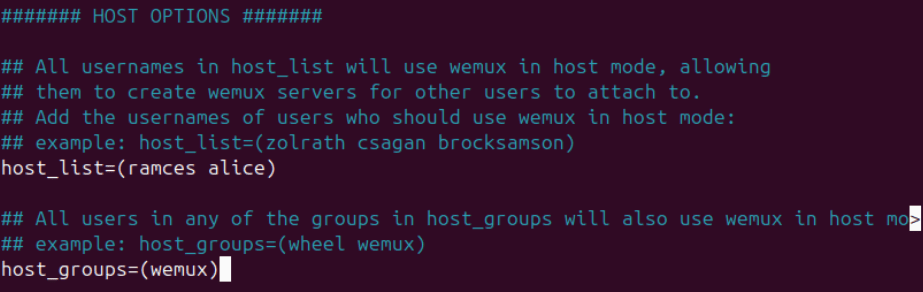
Enregistrez votre fichier de configuration, puis démarrez une nouvelle session Wemux pour appliquer vos nouveaux paramètres.
Confirmez qu'il fonctionne correctement en se connectant en tant qu'utilisateur invité, puis en exécutant Wemux attacher pour se connecter au serveur actuel.
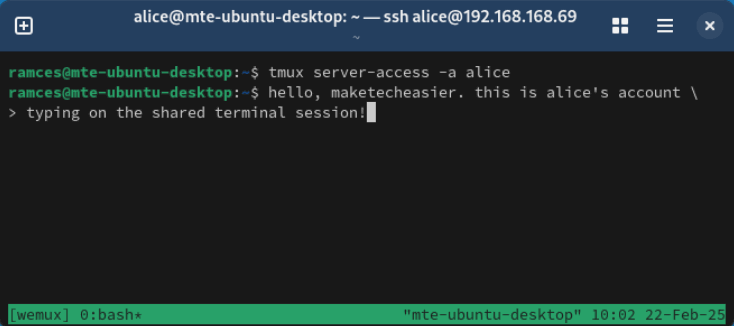
Gérer plusieurs serveurs Wemux
Une autre caractéristique utile de Wemux est sa capacité à exécuter plusieurs serveurs de terminaux indépendants. Cela est particulièrement utile si vous souhaitez créer des groupes terminaux pour différentes tâches.
Commencez par presser Ctrl + Balors D pour détacher votre utilisateur hôte à la session Wemux actuelle.
Exécutez la commande suivante pour créer un serveur Wemux Terminal distinct, puis démarrez-le immédiatement:
wemux join YOUR_GROUP_NAME
wemux startAllez à votre utilisateur invité, puis exécutez wemux join suivi du nom de votre nouveau serveur. Dans mon cas, j'ai nommé mon groupe «My-New-Project».

Courir wemux attach Pour connecter le compte invité à votre nouveau serveur.
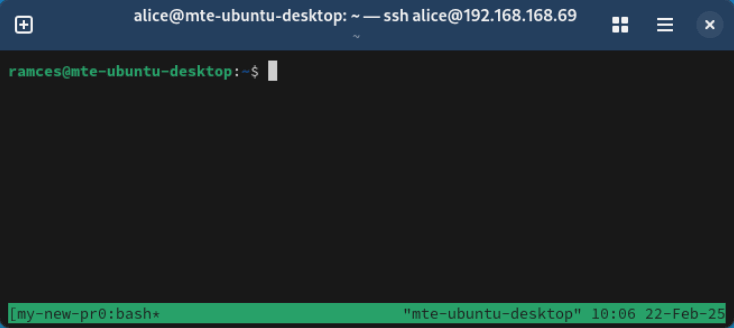
Apprendre à créer une session TMUX partageable avec Wemux n'est qu'une des choses que vous pouvez faire avec ce merveilleux multiplexeur de terminal. Vous cherchez à optimiser votre expérience terminale? Découvrez quelques-unes des astuces que j'ai faites pour rationaliser TMUX aujourd'hui.






